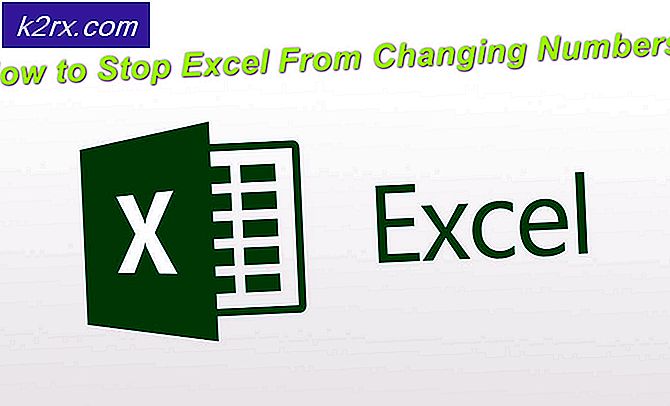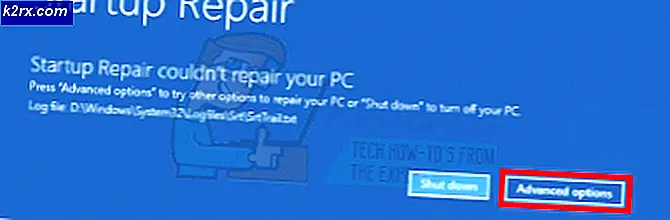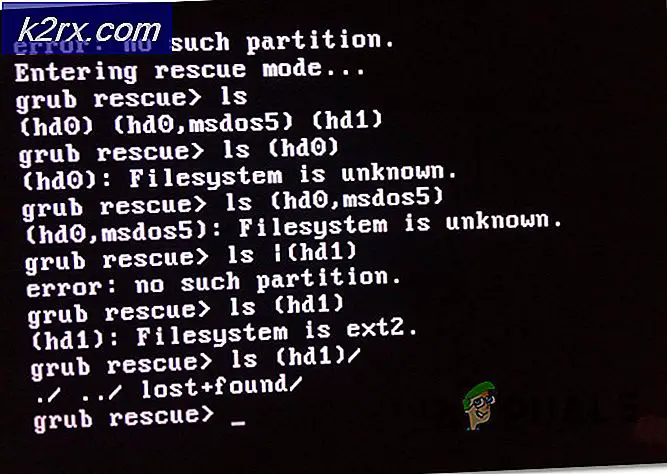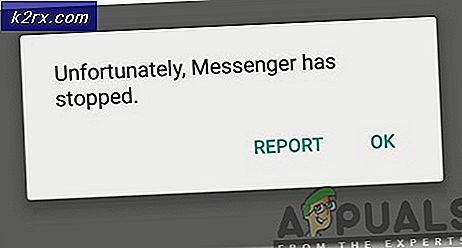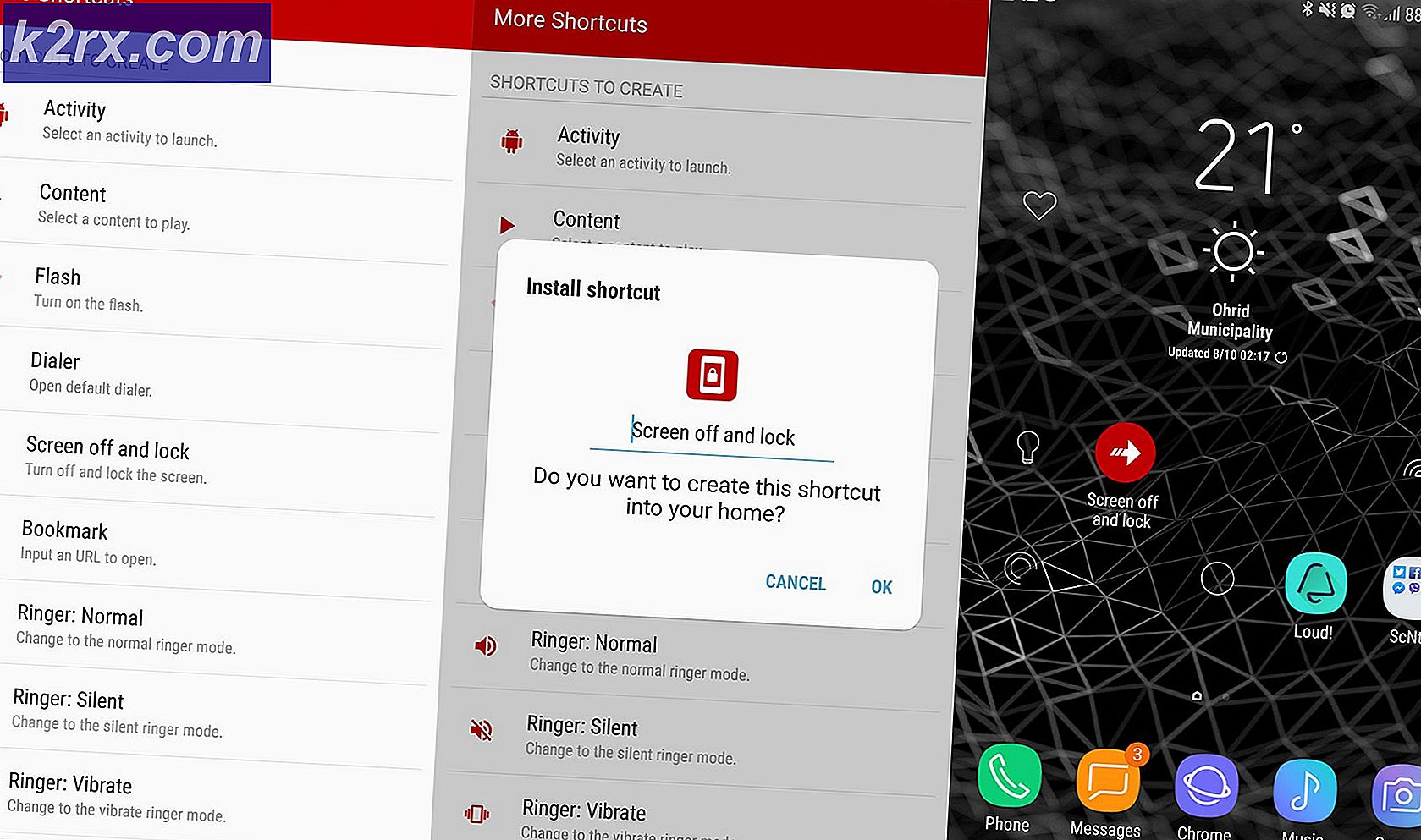Bir Discord Sunucusu Nasıl Oluşturulur ve Yapılandırılır (Windows ve Android)
TeamSpeak artık VOIP hizmetlerinin tartışmasız kralı değildir. Çok oyunculu oyun oynarsanız, arkadaşlarınız zaten sizi Discord'a katılmaya davet ediyor. Discord hakkında bir şey duymadıysanız, oyun endüstrisine odaklanan ücretsiz bir sohbet servisi. Basit ve sezgisel bir arayüz sağlarken Slack'den (grup sesi ve sohbet kanalları) birçok öğe ödünç aldı.
Discord topluluğu zaten 50 milyon büyüklüğünde ve üstel olarak büyümeye devam ediyor. IRC çağında olsaydınız, Discord'un kabaca aynı şekilde çalıştığını bilmekten memnuniyet duyarsınız. Normal metin kanalları girebilir ve sohbet komutlarını kullanabilir veya kullanabilirsiniz. Sesli sohbet etmek isterseniz, bir ses kanalına katılabilir ve bir kulaklık kullanan diğer üyelerle konuşabilirsiniz.
Böyle hissettiğiniz zaman, siz ve oyun arkadaşlarınız için hızlıca bir sunucu kurabilirsiniz. Hepsini aynı yerde aldıktan sonra, belirli bir oyun için bir ses kanalı oluşturabilir ve A takımınızı davet edebilirsiniz. Bu, ekibinizin bu oyunu oynamayan arkadaşlarınızın geri kalanını rahatsız etmeden özgürce iletişim kurmasını sağlayacaktır. Bu harika değil mi?
Başka bir VoIP hizmetinden kopmak ve arkadaşlarınızı Discord'a taşımak istiyorsanız, kendi sunucunuzu oluşturarak başlamalısınız. Aşağıdaki kılavuzda, kendi Discord sunucunuzu oluşturma konusunda adım adım talimatlar vereceğiz. Anlaşmazlığı hangi platformda kullandığınıza bağlı olarak Android veya Windows rehberine bakın. Bonus olarak, Discord sunucunuzu yapılandırmaya da bir kılavuz ekledik.
Not: Web sürümünü kullanarak herhangi bir yazılımı yüklemekten kaçınabilirsiniz. Taşınabilirlik açısından bazı avantajları olsa da, masaüstü sürümüne bağlı kalmanızı tavsiye ederim. Bazı özellikler, Discord'un web sürümünde ciddi şekilde sınırlandırılmıştır.
Windows'da bir Discord Sunucusu Oluşturma
Bir Discord sunucusu oluşturmak için, doğrulanmış bir hesabınızın olması gerekir. Discord istemcisini buradan indirerek bunu kolayca yapabilirsiniz. İstemciyi kurduktan sonra, hesabınızı oluşturup doğrulamak için otomatik olarak işaretleneceksiniz.
Tamamen etkinleştirilen bir Discord hesabınız olduğunda, aşağıdaki adımları izleyin:
- Discord'u açın ve + simgesine dokunun . Ekranın sol bölümünde bir yerde bulunur.
- Bir sonraki ekranda Sunucu Oluştur'a tıklayın.
- Artık yeni anlaşmazlık sunucunuz için bir isim ve simge üzerinde karar vermeniz gerekiyor. İkinci seçenek gerekli olmasa da, kesinlikle estetik bir destek verir. Bunu aldıktan sonra, bir Sunucu Bölgesi'ne karar verin. Arkadaşınıza ve bulunduğunuz yere en yakın birini ayarlamaya çalışın. Sunucu Bölgesi sesli iletişimi kullanırken genel pingi belirlemede önemli bir rol oynayacaktır. Ping ne kadar düşükse, mesajınız kardeşlerinizdeki silahlara ne kadar hızlı ulaşır. Her şey hazır olduğunda Oluştur'a basın.
- Artık sunucu oluşturulduğunda, arkadaşlarınızı davet etme zamanı. Anlık Davet Oluştur simgesini tıklatarak arkadaşlarınızı hızlı bir şekilde davet edebilirsiniz.
- Davetiye bağlantısını kopyalayıp tüm arkadaşlarınıza gönderebilirsiniz. Henüz bir Uyuşmazlık hesabınız yoksa, kayıt olmaları ve hesaplarını doğrulamaları istenir. Ancak, işlemlerin hızlandırılmasını söyleyin, çünkü davetler 24 saat sonra sona erecek. Açılır pencerenin sağ alt köşesindeki dişli çark simgesini tıklayarak davetiyenin uygunluğunu ayarlayabilirsiniz.
Not: Son Anlaşma güncellemeleri, davetlerin süresinin dolma seçeneğini yapma seçeneğini içerir. Zaman aşımına uğramadan bu bağlantıyı ayarla'nın yanındaki kutuyu işaretlediğinizden emin olun.
Android'de Discord Server Oluşturma
Bir Android sunucusundan bir Discord sunucusu oluşturmak istiyorsanız, adımlar biraz farklıdır, ancak sonuç aynıdır. Yapman gerekenler:
PRO TIP: Sorun bilgisayarınız veya dizüstü bilgisayar / dizüstü bilgisayar ile yapılmışsa, depoları tarayabilen ve bozuk ve eksik dosyaları değiştirebilen Reimage Plus Yazılımı'nı kullanmayı denemeniz gerekir. Bu, çoğu durumda, sorunun sistem bozulmasından kaynaklandığı yerlerde çalışır. Reimage Plus'ı tıklayarak buraya tıklayarak indirebilirsiniz.- Android'de Google Play Store'dan Discord uygulamasını indirin ve yükleyin.
- Discord uygulamasını açın ve oturum açmadıysanız ya giriş yapın ya da bir hesap oluşturun.
- Oturum açtıktan sonra, + simgesine (ekranın sol tarafındaki) dokunun.
- Yeni Sunucu oluştur'u seçin.
- Şimdi yeni sunucunuzu yapılandırma zamanı. Bir isme ve bir resme karar verin (isteğe bağlı). Bundan sonra, aşağı kaydırın ve sizin ve arkadaşlarınız için yapılabilen bir bölge seçin ( Sunucu Bölgesi altında). Bölge ne kadar doğru olursa, sesli görüşmelerinizde ne kadar az gecikme olur. Devam etmeye hazır olduğunuzda Oluştur'a basın.
- Sunucu oluşturulduktan sonra, sol üst köşedeki işlem düğmesine dokunun ve Anında Davet Et'i Oluştur'u seçin.
- Discord, arkadaşlarınızı yeni oluşturduğunuz sunucuya davet etmek için kullanabileceğiniz bir bağlantıyı otomatik olarak oluşturacaktır. Davet bağlantısının yanındaki dişli simgesine dokunarak bazı ayarları değiştirebilirsiniz. Hazır olduğunuzda Share Link'e basın.
Not: Varsayılan olarak, bir davet bağlantı 24 saat sonra sona erecek şekilde ayarlanır. Süresiz olarak bu bağlantıyı ayarla seçeneğinin yanındaki geçişi etkinleştirerek süresiz olarak kullanılabilir hale getirebilirsiniz . - Arkadaşlarınızı davet etmenize olanak tanıyan bir uygulama seçin.
Discord Sunucunuzu Yapılandırma
Discord, esas olarak sunucu özelleştirme seçeneklerinden dolayı hayranların ordularını kazandı. Sunucu yapılandırması söz konusu olduğunda VoIP yarışmacılarının çoğu Discord'un gerisinde kalmıyor. Bir Discord sunucusu sahibi olarak, ayarlarla kendiniz oynayabilir veya arkadaşlarınızdan birini sunucu yöneticisi haline getirebilirsiniz.
Oyun oynamak için özel bir sunucu kullanıyorsanız, zaman zaman bazı çok oyunculu oyunları oynayın, aşağıdaki tweaks'lerden hiç faydalanmayabilirsiniz. Ancak sunucunuzu herkese açık hale getirmeyi amaçlıyorsanız, doğru bir şekilde yapılandırmanız yapmanız gereken ilk şeylerden biridir.
Tweaking metin ve ses kanalları
Sunucunuzun etrafında büyük bir topluluk oluşturmayı planlıyorsanız, sunucunuzu birden çok ses ve metin kanalına bölmeniz gerekir. Onları mümkün olduğunca açık bir şekilde yapmaya çalışın, böylece yeni üyelerin hiçbiri karışmaz. Her türle ilişkili artı simgesine tıklayarak kolayca yeni metin kanalları veya ses kanalları ekleyebilirsiniz.
Arkadaşlarına Rol Atama
Topluluğunuz yeterince büyük olursa, bazı üyelere yönetici rolleri vermek isteyebilirsiniz. Böylece, orada olmadığınızda ayakkabılarınızı doldurabilirler. Yükseltilmiş erişime bağlı olarak, güvendiğiniz kişiler normal üyelerinizi sunucunuzdan tekmeleyebilir ve yasaklayabilir. Genel bir kural olarak, gerçek arkadaşlarınıza yüksek erişim izni verin ve liderlik ekibinize dışarıdan girmekten kaçının.
Sunucunuzun yönetimsel ayarlarına, sunucunuza sağ tıklayarak ve Sunucu Ayarları'na tıklayarak ulaşabilirsiniz.
Oradan, Roles'e git . Bu ekranda, ihtiyaçlarınıza göre roller oluşturabilir, onlara özel renkler verebilir ve her rol için uygun izinleri seçebilirsiniz.
Sarmak
Gördüğünüz gibi, Discord, rakiplerin çoğuyla karşılaştırırken daha iyi bir VOIP seçeneğidir. Sunucu oluşturma ve özelleştirebilme yeteneği, bu özel oyun sohbet uygulamasına çok sayıda TeamSpeak ve Skype kullanıcısı çekmiştir. Daha da önemlisi, sezgisel arayüz, rol yönetimi özelliği ve Discord platformunun genel güvenilirliği, bu VoIP hizmetini diğerlerinin üzerinde tavsiye etmemi istiyor.
Discord ile kişisel deneyiminiz nedir? Zaten bir Discord sunucusu oluşturdunuz mu? Aşağıdaki yorum bölümünde bize bildirin.
PRO TIP: Sorun bilgisayarınız veya dizüstü bilgisayar / dizüstü bilgisayar ile yapılmışsa, depoları tarayabilen ve bozuk ve eksik dosyaları değiştirebilen Reimage Plus Yazılımı'nı kullanmayı denemeniz gerekir. Bu, çoğu durumda, sorunun sistem bozulmasından kaynaklandığı yerlerde çalışır. Reimage Plus'ı tıklayarak buraya tıklayarak indirebilirsiniz.